很多用户在使用win10系统时,经常会安装一些软件使用,有些软件没用,只好卸载。然而,当使用控制面板卸载它时,他们发现它无法卸载。那么如何解决这个问题呢?下面用小编为你详细解答!
Win10控制面板无法卸载软件解决方案
1.下载一个名为 极客 名为 的软件用英语。极客 。【极客卸载下载】。

2.下载完成后,软件会提示更新。千万不要点击更新,只要点击 取消 你可以免费使用它。

3.打开软件,然后找到要卸载的软件,右键单击该软件,然后单击 强制删除 。

4.然后单击 当系统提醒您是否删除它时。是 。

5.然后,删除后,在弹出的窗口中,点击 。完成 。是可以解决的。

 小白号
小白号



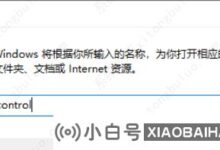

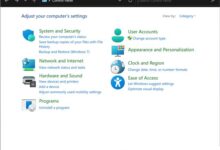






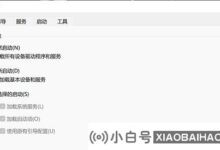
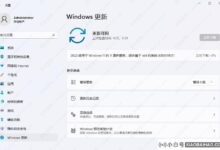
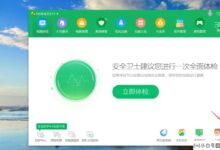
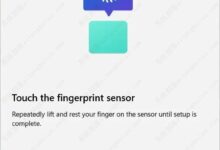
评论前必须登录!
注册